Slack, sihirli bağlantı adı verilen düzgün bir oturum açma yöntemine sahiptir. Bir Slack çalışma alanında oturum açmaya çalıştığınızda, e-postanızı girebilir ve gelen kutunuza sihirli bir oturum açma bağlantısının gönderilmesini sağlayabilirsiniz. Bağlantıyı tıkladığınızda, sizi otomatik olarak Slack hesabınızda ve onunla ilişkili çalışma alanlarında oturum açar. Bir şifre girmenize gerek yoktur.
Slack şifresini değiştir
Gevşek hesaplar bir parola ile korunur, ancak sihirli bir bağlantı onu nadiren girmenizi sağlayacak şekilde yapar. Çoğu kişi e-posta hesaplarında oturum açar ve Slack varsayılan olarak sihirli bağlantı yöntemini kullanır, bu da kullanımının daha kolay olduğu anlamına gelir. Bununla birlikte, şifreniz hala çalışıyor ve istediğiniz zaman veya ihtiyaç duyduğunuzda değiştirebilirsiniz.
Slack şifresi nasıl değiştirilir
Slack şifrenizi değiştirmek için mevcut Slack şifrenizin ne olduğunu bilmelisiniz. Mevcut şifreyi hatırlamıyorsanız, önce onu kurtarmanız gerekecektir. Slack şifrenizi değiştirmek için aşağıdaki adımları izleyin.
- Slack'i açın.
- En üstteki profil hesabınızı tıklayın ve Profil'i seçin.
- Daha fazla seçenek düğmesini tıklayın ve Hesap Ayarları'nı seçin.
- Tarayıcınızda yeni bir sekme açılacaktır.
- Şifre alanının yanındaki Genişlet'e tıklayın.
- Mevcut şifrenizi girin.
- Yeni şifreyi girin.
- Şifreyi kaydet'i tıklayın.
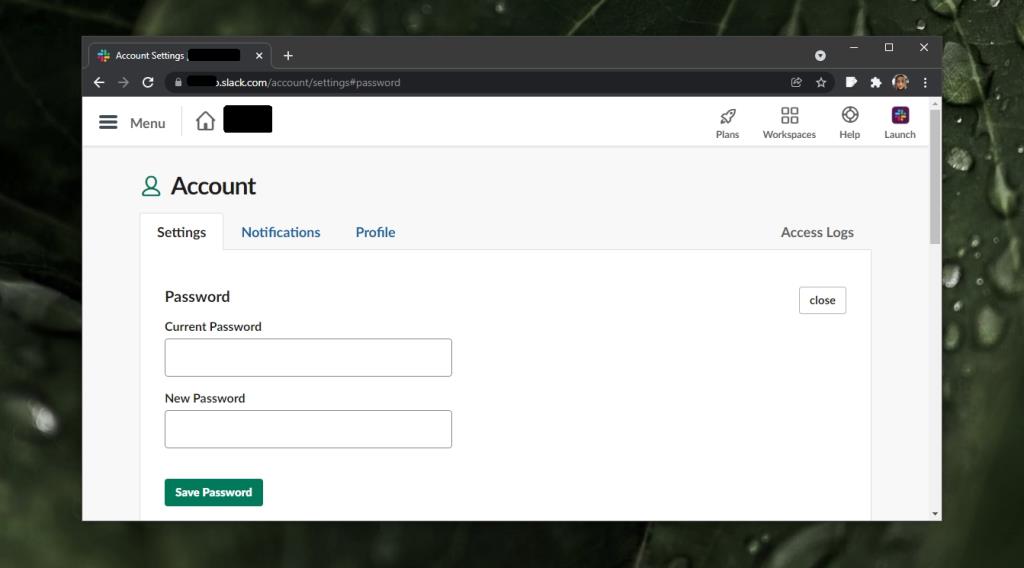
Parolanızı unuttuysanız ve kurtarmanız gerekiyorsa, değiştirmeden önce aşağıdaki adımları izleyin.
- Gevşek oturum açma sayfasını açın.
- E-postanızı giriniz.
- Oturum açmak için size e-posta ile gönderilen sihirli bağlantıyı kullanın.
- Senin git Gevşek hesap ayarları sayfasına .
- Parola bölümüne ilerleyin ve Genişlet'i tıklayın.
- Parolanızı e-posta ile sıfırlayın düğmesini tıklayın.
- Size sıfırlama bağlantısı içeren bir e-posta gönderilecektir.
- Bağlantıya tıklayın ve yeni bir şifre oluşturun.
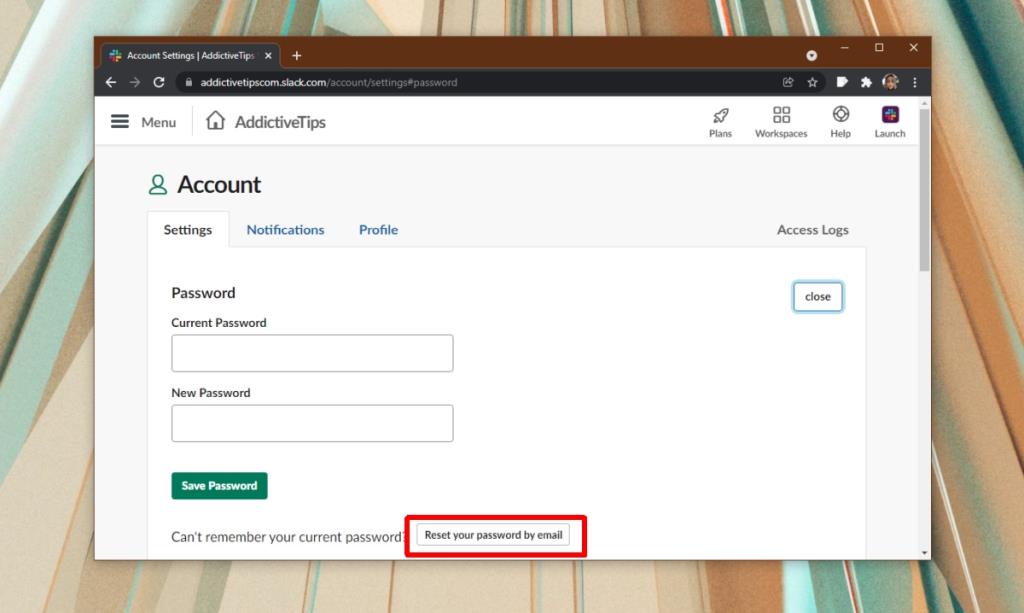
Çözüm
Sihirli bağlantılar harikadır ve Slack, kullanıcıların masaüstü veya mobil uygulamalardaki hesaplarından rutin olarak çıkış yapmaz. Çoğu durumda, yalnızca bir kez ve nadiren tekrar oturum açmanız gerekir. Bununla birlikte, Slack hesabınızda herhangi bir önemli değişiklik yaparsanız, örneğin onunla ilişkili e-postayı değiştirirseniz, şifrenizi girmeniz gerekecektir. Sihirli bir bağlantı ile bu tür değişiklikler yapılamaz. Slack şifreniz çalışma alanına özel değil. E-postanıza bağlı. Parolayı değiştirdiğinizde, e-posta hesabınızla ilişkili tüm çalışma alanları için parola değiştirilir.
![USB Sürücüsü İçin Otomatik Yedekleme Yazılımı [Windows] USB Sürücüsü İçin Otomatik Yedekleme Yazılımı [Windows]](https://tips.webtech360.com/resources8/r252/image-4071-0829093733946.jpg)
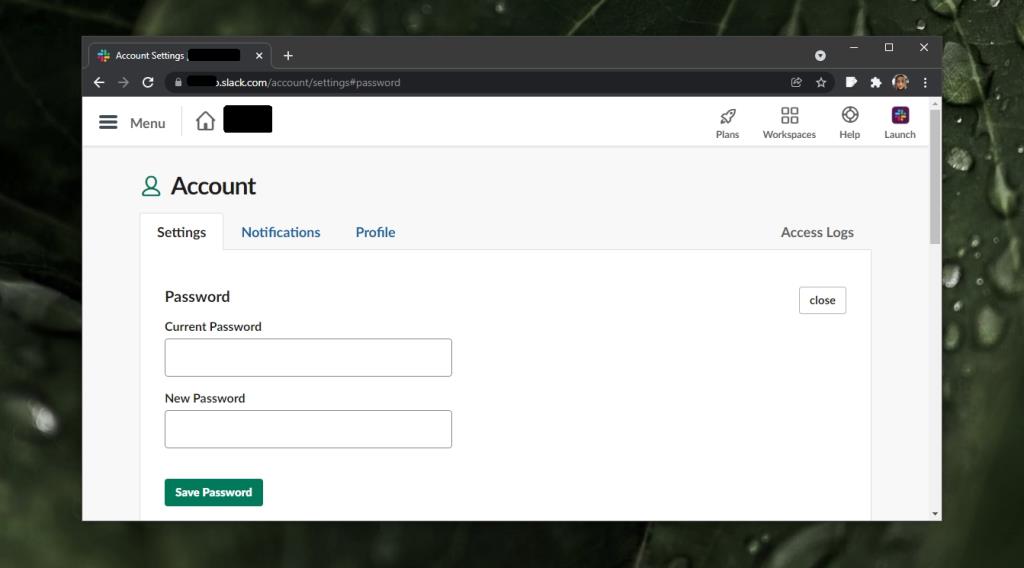
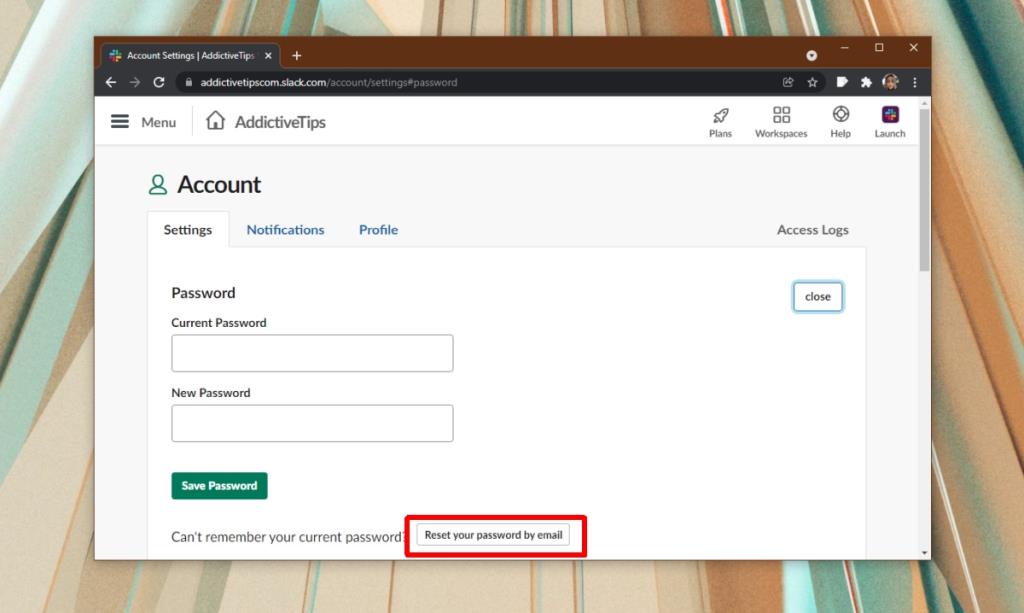

![Boot Camp Kullanarak Mace Windows Nasıl Kurulur [Kılavuz] Boot Camp Kullanarak Mace Windows Nasıl Kurulur [Kılavuz]](https://tips.webtech360.com/resources8/r252/image-9806-0829094650349.jpg)

![Dosya Türünü, Otomatik Oynatmayı ve Varsayılan Program Ayarlarını Düzenle [Windows 7/Vista] Dosya Türünü, Otomatik Oynatmayı ve Varsayılan Program Ayarlarını Düzenle [Windows 7/Vista]](https://tips.webtech360.com/resources8/r252/image-5457-0829093416584.jpg)

![SSD Sürücüsünü Optimize Etmek İçin Ayarlama [Windows] SSD Sürücüsünü Optimize Etmek İçin Ayarlama [Windows]](https://tips.webtech360.com/resources8/r252/image-2143-0829093415212.jpg)


